Pomozite razvoju web mjesta, dijelite članak s prijateljima!
 Dobar dan.
Dobar dan.
U današnjem članku želim dodirnuti srce računala - tvrdi disk (usput, mnogi ljudi nazivaju srcem procesora, ali osobno ne mislim tako.) Ako procesor gori, kupi novu, a nema problema, ako se spali, tada se informacije ne mogu obnoviti u 99% slučajeva).
Kada trebam provjeriti tvrdi disk za operativnost i loš sektor? To je učinjeno, prvo, kada kupite novi tvrdi disk, a drugo, kada je računalo nestabilno: imate čudne zvukove (škrgutanje, pucketanje); prilikom pristupa datoteci računalo visi; dugo kopiranje informacija s jedne particije tvrdog diska na drugi; nedostaju datoteke i mape itd.
U ovom članku želim vam reći na jednostavan način kako provjeriti tvrdi disk za značke, procijeniti ga u budućnosti, rastaviti tipična korisnička pitanja.
I tako, počnite …
Ažurirano dana 12.07.2015. Ne tako davno, na blogu se pojavio članak o obnovi slomljenih sektora (tretman loših blokova) programom HDAT2 (mislim da će veza biti relevantna za ovaj članak). Njegova glavna razlika od MHDD i Victoria je podrška gotovo svim diskovima s sučeljima: ATA / ATAPI / SATA, SSD, SCSI i USB.
1. Što nam je potrebno?
Prije pokretanja postupka testiranja, u slučajevima kada se tvrdi disk ne ponaša nepouzdan, preporučujem kopiranje svih važnih datoteka s diska na druge medije: flash diskove, vanjski HDD itd. (Članak o sigurnosnoj kopiji).
1) Trebate poseban program za testiranje i vraćanje tvrdog diska. Ima puno sličnih programa, preporučujem uporabu jedne od najpopularnijih - Victoria. Ispod su veze za preuzimanje
 Victoria 4.46 (veza na Softportal)
Victoria 4.46 (veza na Softportal)
Victoria 4.3 (preuzimanje victoria43 - ova starija verzija može biti korisna korisnicima Windows 7, 8 - 64 bitnih sustava).
2) Oko 1-2 sata vremena za testiranje kapaciteta tvrdog diska od oko 500-750 GB. Za testiranje 2-3 TB diska potrebno je 3 puta više vremena! Općenito, provjeravanje tvrdog diska dulje je vrijeme.
2. Provjera tvrdog diska programa Victoria
1) Nakon preuzimanja programa Victoria, izvadite cijeli sadržaj arhive i pokrenite izvršnu datoteku kao administrator. U sustavu Windows 8 - desnom tipkom miša kliknite desnom tipkom miša i odaberite "Pokreni kao administrator" u izborniku prečaca.

2) Dalje ćemo vidjeti višebojni programski prozor: idite na karticu "Standard". Gornji desni prikazuje tvrde diskove i CD-ROM uređaje instalirane u sustavu. Odaberite tvrdi disk koji želite testirati. Zatim pritisnite gumb "Putovnica". Ako sve ide dobro - vidjet ćete kako odrediti vaš model tvrdog diska. Pogledajte donju sliku.
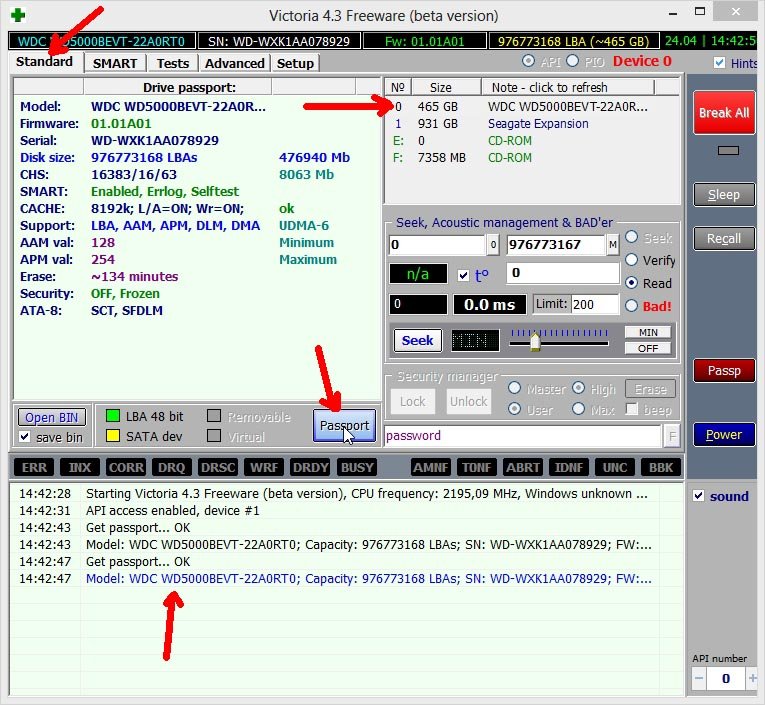
3) Zatim idite na karticu "SMART". Ovdje možete odmah kliknuti gumb "Get SMART". Na samom dnu prozora pojavljuje se poruka "SMART Status = GOOD".
Ako se kontroler tvrdog diska izvodi u AHCI (Native SATA) načinu, SMART atributi možda neće biti primljeni, s izlazom poruke "Get SMART naredba … Error reading SMART!". Nemogućnost primanja SMART podataka također je označena crvenom "Non ATA" porukom kada je inicijaliziran medij, čiji kontroler ne dopušta upotrebu naredbi za sučelje ATA, uključujući zahtjev SMART atributa.
U tom slučaju trebate ići na Bios i iz AHCI-a u konfiguraciju - >> Serial ATA (SATA) - >> SATA kontroler način opcije - >> iz AHCI-a na kompatibilnost . Nakon završetka testiranja programa Victoria, promijenite postavke onako kako je to bilo prije.
Dodatne pojedinosti o tome kako promijeniti ACHI u IDE (kompatibilnost) - možete čitati u svom drugom članku:
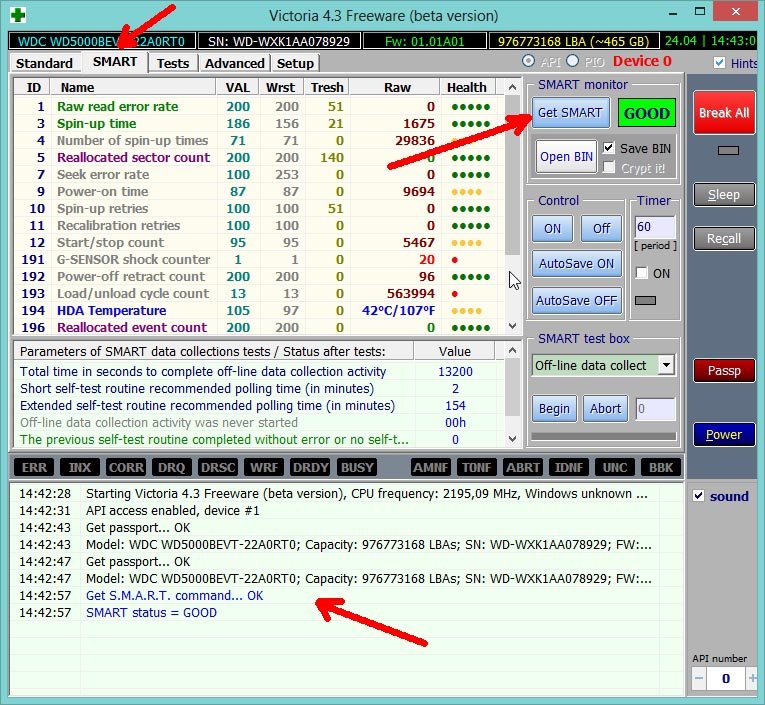
4) Idite na karticu "Test" i pritisnite gumb "Start". U glavnom prozoru, lijevo, počinju se pojavljivati pravokutnici, obojani različitim bojama. Najbolje ako su svi sivi.
Pozornost treba usmjeriti na crvenu boju  i plavo
i plavo  pravokutnici (tzv. loši sektori, o njima na samom dnu). Posebno je loše ako ima puno plavih pravokutnika na disku, u ovom slučaju preporučuje se ponovno provjeriti disk, samo ako je uključena oznaka "Remap". U ovom slučaju, program Victoria će sakriti pronađene loše sektore. Dakle, oporavak tvrdih diskova, koji se počeo ponašati ne stabilan.
pravokutnici (tzv. loši sektori, o njima na samom dnu). Posebno je loše ako ima puno plavih pravokutnika na disku, u ovom slučaju preporučuje se ponovno provjeriti disk, samo ako je uključena oznaka "Remap". U ovom slučaju, program Victoria će sakriti pronađene loše sektore. Dakle, oporavak tvrdih diskova, koji se počeo ponašati ne stabilan.
Usput, nakon takvog oporavka, tvrdi disk neće uvijek dugo raditi. Ako je već počeo "zalivši", nadu za program - osobno, ne bih. Ako imate veliki broj plavih i crvenih pravokutnika - vrijeme je da razmislite o novom tvrdom disku. Usput, na novom tvrdom disku, plavi blokovi uopće nisu dopušteni!
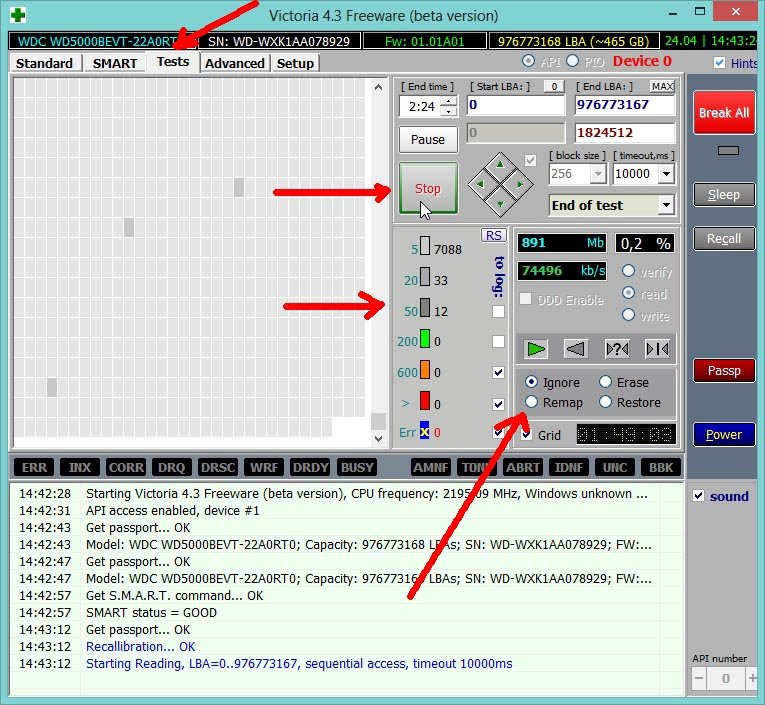
Za referencu. O lošem sektoru …
Ovi plavi pravokutnici  iskusni korisnici nazivaju lošim sektorima (što znači loše, nije čitljivo). Takvi nečitljivi sektori mogu nastati kako u proizvodnji tvrdog diska tako iu njegovu radu. Isto tako, tvrdi disk je mehanički uređaj.
iskusni korisnici nazivaju lošim sektorima (što znači loše, nije čitljivo). Takvi nečitljivi sektori mogu nastati kako u proizvodnji tvrdog diska tako iu njegovu radu. Isto tako, tvrdi disk je mehanički uređaj.
Kad radite, magnetske diskove u kućištu tvrdog diska rotiraju se brzo, a čitači glave se kreću iznad njih. Prilikom trzanja, udaranja uređaja ili programske pogreške, može se dogoditi da glave udaraju ili padaju na površinu. Dakle, gotovo sigurno, bit će loš sektor.
Općenito, to nije strašno i na mnogim diskovima postoje takvi sektori. Sustav datoteka na disku je u stanju izolirati takve sektore od operacija kopiranja / čitanja datoteka. Tijekom vremena, broj loših sektora može se povećati. No, u pravilu, tvrdi disk često postaje neupotrebljiv zbog drugih razloga, prije nego što je baddie sektora "ubija". Također, loš sektor može se izolirati uz pomoć posebnih programa, od kojih je jedan korišten u ovom članku. Nakon sličnog postupka - obično tvrdi disk počinje raditi stabilniji i bolji, međutim, nije poznato koliko dugo ta stabilnost traje …
Uz najbolje …